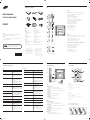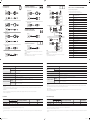External sensor KIT
Kit de sensor externo
POWER
ON
1
2
3
4
5
Quick Setup Guide
Guia de instalação rápida
UD46D-P
English
The color and the appearance may differ depending on the product, and the specifications are
subject to change without prior notice to improve the performance.
Português
A cor e a aparência pode diferir no produto, e as especificações estão sujeitas a alteração sem prévia
notificação para aprimorar o desempenho.
BN68-06611H-00
Reverse Side
Verso
The terms HDMI and HDMI High-Definition Multimedia Interface,
and the HDMI Logo are trademarks or registered trademarks of HDMI
Licensing LLC in the United States and other countries.
English
Issues Solutions
The screen keeps switching on and off. Check the cable connection between the product and
PC, and ensure the connection is secure.
No Signal is displayed on the screen. Check that the product is connected correctly with a
cable.
Check that the device connected to the product is
powered on.
Not Optimum Mode is displayed. This message is displayed when a signal from the
graphics card exceeds the product’s maximum
resolution and frequency.
Refer to the Standard Signal Mode Table and set the
maximum resolution and frequency according to the
product specifications.
The images on the screen look distorted. Check the cable connection to the product.
The screen is not clear. The screen is blurry. Adjust Coarse and Fine.
Remove any accessories (video extension cable, etc)
and try again.
Set the resolution and frequency to the recommended
level.
The screen appears unstable and shaky. Check that the resolution and frequency of the PC
and graphics card are set within a range compatible
with the product. Then, change the screen settings if
required by referring to the Additional Information on
the product menu and the Standard Signal Mode Table.
There are shadows or ghost images left on
the screen.
The screen is too bright.
The screen is too dark.
Adjust Brightness and Contrast.
Screen color is inconsistent. Go to Picture and adjust the Color Space settings.
White does not really look white. Go to Picture and adjust the White Balance settings.
There is no sound. This product does not have Internal speakers.
Connect External speakers to the product.
The remote control does not work. Make sure that the batteries are correctly in place (+/-).
Check if the batteries are flat.
Check for power failure.
Make sure that the power cord is connected.
Check for any special lighting or neon signs switched on
in the vicinity.
Português
Problemas Solução
A tela fica ligando e desligando.
Verifique a conexão do cabo entre o produto e o PC.
Certifique-se também de que a conexão esteja protegida.
Sem Sinal é exibido na tela. Verifique se o produto está conectado corretamente
com um cabo.
Verifique se o dispositivo conectado ao produto está ligado.
Modo Não Optimizado é exibido. Esta mensagem é exibida quando um sinal da placa
gráfica ultrapassa a resolução e a frequência máxima do
produto.
Consulte a tabela de modo de sinal padrão e defina
a resolução e frequência máximas de acordo com as
especificações do produto.
As imagens na tela estão distorcidas. Verifique a conexão do cabo com o produto.
A tela não está nítida. A tela está borrada. Ajuste o Grosseiro e o Ajuste Fino.
Remova todos os acessórios (cabo extensor de vídeo,
etc) e tente novamente.
Defina a resolução e a frequência para o nível
recomendado.
A tela parece instável e trêmula.
Verifique se a resolução e a frequência do PC e da placa
gráfica estão dentro do intervalo compatível com o
produto. Em seguida, mude as configurações da tela
caso solicitado consultando as informações adicionais
no menu do produto e a tabela de modo de sinal padrão.
Há sombras ou fantasmas na tela.
A tela está muito clara.
A tela está muito escura.
Ajuste o Brilho e o Contraste.
A cor da tela está inconsistente. Vá para Imagem e ajuste as configurações de
Espaço de Cores.
O branco não se parece com branco. Vá para Imagem e ajuste as configurações de
Estabilidade de Branco.
Não ouço som. Este produto não possui alto-falantes do tipo Interno.
Conecte alto-falantes do tipo Externo ao produto.
O controle remoto não funciona.
Verifique se as baterias foram inseridas corretamente (+/-).
Verifique se as baterias estão carregadas.
Verifique se houve falha de energia.
Verifique se o cabo de energia está conectado.
Verifique se há raios ou painéis em neon na vizinhança.
Troubleshooting Guide
Guia de solução de problemas
English
1
Receives the remote control signal via the external sensor board and outputs the signal via
LOOP OUT.
2
Supplies power to the external sensor board or receives the light sensor signal.
3
Connects to a PC using a DP cable.
4
Connects to a source device using an HDMI cable.
5
Connects to another product using a DP cable.
6
DVI IN: Connects to a source device using a DVI cable or HDMI-DVI cable.
MAGICINFO: To use MagicInfo, make sure to connect the DP-DVI cable.
7
Connects to a source device using a D-SUB cable.
8
Connects to the audio of a source device.
9
Receives sound from a PC via an audio cable.
0
Connects to MDC using a LAN cable.
!
Connect to a USB memory device.
@
Connects to MDC using an RS232C cable.
#
Connect to an SD memory card.
- Contact the vendor where you purchased the
product if any components are missing.
- The appearance of the components and items sold
separately may differ from the image shown.
- A stand is not provided with the product. To install
a stand, you can purchase one separately.
- Components may differ in different locations.
- Entre em contato com o fornecedor onde
você adquiriu o produto se houver qualquer
componente faltando.
- A aparência dos componentes e dos itens
vendidos separadamente pode ser diferente da
imagem mostrada.
- Não há suporte acompanhando o produto. Para
instalar um suporte, compre-o separadamente.
- Os componentes podem diferir em locais distintos.
English
1
Remote Control Sensor
Aim the remote control towards this spot on the LCD Display.
- Keep the area between the remote sensor and remote control obstacle-free.
2
Light sensor
Automatically detects the intensity of ambient light around a selected display and adjusts the
screen brightness.
3
Power indicator
Turns off in power-on mode and blinks green in power-saving mode.
4
POWER button
Use this button for turning the LCD Display on and off.
5
SOURCE button
Switches from PC mode to Video mode.
Selects the input source that an external device is connected to.
Português
1
Sensor do Controle Remoto
Aponte o controle remoto para este ponto na tela de LCD.
- Mantenha a área entre o sensor remoto e o controle remoto sem obstáculos.
2
Sensor luminoso
Detecta automaticamente a intensidade da luz ambiente ao redor de um determinado display,
e ajusta o brilho da tela.
3
Indicador de energia
Desliga em modo Ligado e pisca em verde em modo de Economia de energia.
4
Botão POWER
Use esse botão para ligar e desligar a tela de LCD.
5
Botão SOURCE
Alterna do modo PC para o modo Vídeo.
Seleciona a fonte de entrada com a qual um dispositivo externo está conectado.
English
1
Display or hide the onscreen display menu, or return to the previous menu.
2
Go to Home
Launch Button.
3
Move to the upper, lower, left or right menu, or adjust an option's setting.
Confirm a menu selection.
4
Exit the current menu.
Português
1
Exibe ou oculta o menu de exibição na tela ou retorna para o menu anterior.
2
Botão de início do
Go to Home
.
3
Move para o menu superior, inferior, esquerdo ou direito, ou ajusta a definição de uma opção.
Confirma uma seleção do menu.
4
Sai do menu atual.
IR
OUT
CONTROL IN
DP IN HDMI IN 1
HDMI IN 2
DVI IN
(MAGICINFO)
AUDIO
OUT
IN
RJ 45
SD CARD
RS232C OUTRS232C OUTRS232C OUTRS232C OUTRS232C INRS232C OUT
RGB IN
USB
DP OUT
(LOOPOUT)
0
!
@#
1
2
3
4
5
6
7
8
9
Remote Control
Controle remoto
Português
1
Recebe o sinal do controle remoto via a placa do sensor externo e envia o sinal via LOOP OUT.
2
Fornece alimentação para a placa do sensor externo ou recebe o sinal do sensor de luz.
3
Conecta-se a um PC usando um cabo DP.
4
Conecta-se a um dispositivo de origem usando um cabo HDMI.
5
Conecta-se a um outro produto usando um cabo DP.
6
DVI IN: Conecta-se a um dispositivo de origem usando um cabo DVI ou um cabo HDMI-DVI.
MAGICINFO: Para utilizar o MagicInfo, certifique-se de conectar o cabo DP-DVI.
7
Conecta-se a um dispositivo de origem usando um cabo D-SUB.
8
Conecta-se ao áudio de um dispositivo de origem.
9
Recebe o som de um PC via um cabo de áudio.
0
Conecta-se ao MDC usando um cabo LAN.
!
Conecta-se a um pen drive.
@
Conecta-se ao MDC usando um cabo RS232C.
#
Conecte a um cartão de memória SD.
Checking the Components
Veri cando os componentes
1 2 3
4 5 6
7 8 9
English Português
1
Quick Setup Guide
1
Guia de instalação rápida
2
Warranty card
(Not available in some locations)
2
Cartão de garantia
(Não disponível em alguns locais)
3
Regulatory guide
3
Guia regulatório
4
Batteries
(Not available in some locations)
4
Baterias
(Não disponíveis em alguns locais)
5
Remote Control
5
Controle remoto
6
Power cord
6
Cabo de alimentação
7
DP cable
7
Cabo DP
8
Holder (1EA) / Half holder (1EA) (for video
wall) / Screws (8EA)
8
Suporte (1EA) / Meio suporte (1EA) (para
video wall) / Parafusos (8EA)
9
Holder-Ring (4EA) / Screw (4EA)
9
Anel de suporte (4EA) / Parafuso (4EA)
HOME
MENU MagicInfo
Player I
TOOLS INFO
PC DVI HDMI DP
EXITRETURN
To place batteries in the remote control
Para colocar as pilhas no controle remoto
[UDD-P-BPO-QSG]BN68-06611H-00.indd 1 2014-09-02 5:29:04

Connecting to a PC
Conectando ao PC
Connecting to a Video Device
Conectando a um dispositivo de vídeo
Connecting to an Audio System
Conectando a um sistema de áudio
Connecting an External Monitor
Conectando um monitor externo
Speci cations
Model Name UD46D-P
Panel
Size
46 CLASS (46.0 inches / 116 cm)
Display area
1018.08 mm (H) x 572.67 mm (V)
40.1 inches (H) x 22.5 inches (V)
Dimensions (W x H x D)
1022.1 x 576.7 x 97.0 mm
40.2 x 22.7 x 3.8 inches
Weight
18.0 kg / 39.7 Ibs
Power Supply
AC 100 to 240 VAC (+/- 10%), 60 / 50Hz ± 3Hz
Refer to the label at the back of the product as the standard voltage can vary in different countries.
Environmental considerations
Operating
Temperature : 32
°
F ~ 104
°
F (0
°
C ~ 40
°
C)
Humidity : 10 % ~ 80 %, non-condensing
Storage
Temperature : -4
°
F ~ 113
°
F (-20
°
C ~ 45
°
C)
Humidity : 5 % ~ 95 %, non-condensing
- Plug-and-Play
This monitor can be installed and used with any Plug-and-Play compatible systems. Two-way data exchange between the monitor and PC system optimizes the monitor settings. Monitor installation takes place
automatically. However, you can customize the installation settings if desired.
- Panel Dots (Pixels)
Due to the nature of the manufacturing of this product, approximately 1 pixel per million (1ppm) may appear brighter or darker on the panel. This does not affect product performance.
- This device is a Class A digital apparatus.
PowerSaver
PowerSaver
Normal Operation
Power saving mode
(SOG Signal : Not Support the DPM Mode)
Power o
Power o
(Power Switch)
Rating Typical Max
Power Indicator
Off Blinking On Off
Power Consumption
160 W 125 W 176 W 0.5 W 0.5 W 0 W
- The displayed power consumption level can vary in different operating conditions or when settings are changed.
- SOG(Sync On Green) is not supported.
- To reduce the power consumption to 0, turn off the switch at the back or disconnect the power cord. Disconnect the power cable if you will not be using the product for an extended period of time (during vacation,
etc.).
Especi cações
Nome do modelo UD46D-P
Painel
Tamanho
Classe 46 (46.0 polegadas / 116 cm)
Área de exibição
1018.08 mm (H) x 572.67 mm (V)
Dimensões (L x A x P)
1022.1 x 576.7 x 97.0 mm
Peso
18.0 kg
Fornecimento de energia
AC 100 para 240 VAC (+/- 10%), 60 / 50Hz ± 3Hz
Consulte o rótulo na parte traseira do produto. A voltagem pode variar dependendo do país.
Considerações ambientais
Operacional
Temperatura : 0
°
C ~ 40
°
C (32
°
F ~ 104
°
F)
Umidade : 10 % ~ 80 %, sem condensação
Armazenamento
Temperatura : -20
°
C ~ 45
°
C (-4
°
F ~ 113
°
F)
Umidade : 5 % ~ 95 %, sem condensação
- Plug-and-Play
Este monitor pode ser instalado e usado com qualquer sistema compatível com Plug-and-Play. A troca de dados de duas vias entre o sistema do monitor e do PC otimiza as configurações do monitor. A instalação do
monitor é realizada automaticamente. No entanto, você pode personalizar as configurações e instalação se desejar.
- Pontos na tela (pixels)
Devido à natureza da fabricação deste produto, aproximadamente 1 pixel por milhão (1 ppm) poderá parecer mais claro ou mais escuro no painel. Isso não afeta o desempenho do produto.
- Este dispositivo é um equipamento digital classe A.
Economia de energia
Economia de energia
Operação normal
Modo de economia de energia
(Sinal SOG : Sem suporte para o modo DPM)
Desligado
Desligado
(Chave de alimentação)
Taxa Típico Máx.
Indicador de energia
Desativar Piscando Ligada Desativar
Consumo de energia
160 W 125 W 176 W 0.5 W 0.5 W 0 W
- O nível de consumo de energia exibido pode varias dependendo das condições ou quando as configurações forem alteradas.
- Não há suporte para sincronização em verde (SOG, Sync On Green).
- Para reduzir o consumo de energia para 0, desligue a chave na parte posterior ou desconecte o cabo de energia. Desconecte o cabo de energia se não for usar o produto por um determinado período de tempo (durante
as férias, etc.).
Using MDC
Usando MDC
English
For details on how to use the MDC program, refer to Help after installing the program.
The MDC program can be downloaded from the website.
Português
Para detalhes sobre como usar o programa MDC, consulte a Ajuda após a instalação do programa.
O programa MDC pode ser baixado do website.
AUDIO OUT
DP OUT (LOOPOUT)
Contact SAMSUNG WORLD WIDE
Entre em contato com a SAMSUNG WORLDWIDE
- Download the user manual from the website for further details.
- Faça o download do manual do usuário no website para mais detalhes.
Country
País
Customer Care Center
Centro de atendimento ao cliente
U.S.A 1-800-SAMSUNG (726-7864)
CANADA 1-800-SAMSUNG (726-7864)
ARGENTINE 0800-333-3733
BOLIVIA 800-10-7260
BRAZIL
0800-124-421 (Demais cidades e regiões)
4004-0000 (Capitais e grandes centros)
CHILE 800-SAMSUNG (726-7864)
COLOMBIA
Bogotá 600 12 72
Gratis desde cualquier parte del país 01 8000 112 112 ó desde su celular #SAM(726)
COSTA RICA 0-800-507-7267, 00-800-1-SAMSUNG (726-7864)
DOMINICA 1-800-751-2676
ECUADOR 1-800-10-72670, 1-800-SAMSUNG (72-6786)
EL SALVADOR 800-6225
GUATEMALA 1-800-299-0013, 1-800-299-0033
HONDURAS 800-27919267, 800-2791-9111
JAMAICA 1-800-234-7267, 1-800-SAMSUNG (726-7864)
MEXICO 01-800-SAMSUNG (726-7864)
NICARAGUA 001-800-5077267
PANAMA 800-7267, 800-0101
PARAGUAY 009-800-542-0001
PERU 0-800-777-08
PUERTO RICO 1-800-682-3180
TRINIDAD & TOBAGO 1-800-SAMSUNG (726-7864)
URUGUAY 000-405-437-33
VENEZUELA 0-800-SAMSUNG (726-7864)
RGB IN
AUDIO IN
AUDIO IN
DVI IN (MAGICINFO)
HDMI IN 1 / HDMI IN 2
AUDIO IN
HDMI IN 1 / HDMI IN 2
AUDIO IN
HDMI IN 1 / HDMI IN 2
HDMI IN 1 / HDMI IN 2
DP IN
RS232C IN
RS232C OUT
RS232C IN
RS232C IN
RS232C OUT
RJ45
RJ45
RS232C OUT
RS232C IN
RS232C IN
RS232C OUT
Web site: www.samsung.com/displaysolutions
English
To use old and new models together, first contact the dealer the product was purchased from to
check if they are compatible.
Português
Para utilizar modelos novos e antigos juntos, primeiro entre em contato com o revendedor onde o
produto foi adquirido para saber se eles são compatíveis.
[UDD-P-BPO-QSG]BN68-06611H-00.indd 2 2014-09-02 5:29:06
-
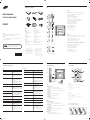 1
1
-
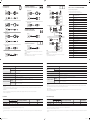 2
2